Слайд-шоу – это возможность поздравить друзей и близких необычным образом, запечатлеть важные моменты в красивом оформлении или подготовить проект с интересным дизайном. На сегодняшний день создание слайд-шоу доступно не только опытным пользователям профессиональных редакторов. Существует большое количество программ, находящихся в открытом доступе в интернете и позволяющих сделать фото или видео подборку, оформленную аудио сопровождением так, что не каждый сможет отличить работу новичка от работы профессионала. Для создания качественного контента рекомендуется познакомиться с инструкциями к популярным приложениям, которые может установить на свой рабочий компьютер любой желающий.
Лучшие программы для создания слайд шоу
Movavi Slideshow Creator 2
Пользовательская программа для создания качественного видео и фото контента. Сервис предлагает несколько вариантов шаблонов и переходов для фотографий, предусматривает работу на русском языке, имеются подсказки, которые запускаются автоматически при первом запуске программы на компьютере. В арсенале имеется библиотека эффектов, которая позволяет анимировать фотографии. Достоинство программы – возможность редактирования изображения прямо в редакторе. Скачать Movavi Slideshow Creator 2 можно, воспользовавшись ссылкой на официальный сайт разработчика.
Презентация для вебинара с большим видео спикера | Настройка PowerPoint и OBS Studio
- После загрузки приложения, откроется главное меню редактирования и создания проекта. Для начала работы над новым материалом, следует использовать пункт «Файл», расположенный в верхнем левом углу страницы, далее в раскрывшееся списке – кликнуть пункт «Новый проект».
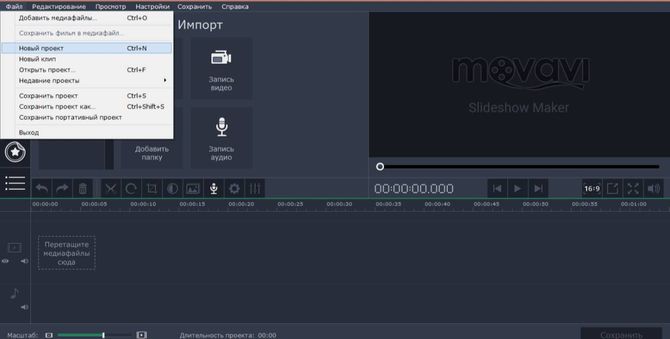
- После нажатия на пункт «Новый проект», на экране появится меню, в котором требуется определиться с режимом. Выбор осуществляется пользователем, исходя из масштаба предстоящего проекта.

- После выбора режима работы, пользователю, в новом открывшемся окне необходимо нажать кнопку «Файлы», расположенную в верхнем левом углу и перетащить необходимый материл в окно редактирования. Редактор позволяет также загружать целые папки файлов. Для того чтобы использовать папку с материалом, следует выбрать пункт «Папки», находящийся чуть правее предыдущего раздела.

- После загрузки файлов, необходимо нажать кнопку «Далее», которая находится в правой нижней части листа.
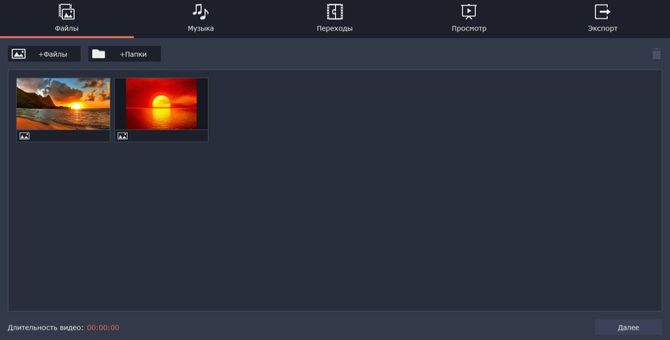
- На экране откроется меню добавления аудио файлов. Пользователь может использовать имеющиеся аудио из редактора или при необходимости загрузить свои материалы. Для добавления звуковой дорожки, следует перетащить из окна библиотеки, расположенной в левой части экрана необходимый материал в центр экрана и кликнуть кнопку «Далее».

- После выполнения действия программа предложит настроить переходы между слайдами. Как только клиент сервиса определился с видом переходов, нужно кликнуть кнопку «Далее» в нижнем правом углу листа.
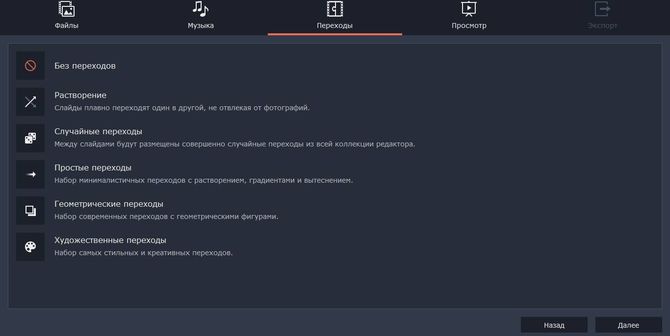
- После предпросмотра получившегося материала, пользователю предлагается сохранить новый проект. Окно открывается автоматически. Для сохранения слайд-шоу, следует выбрать пункт «Сохранить видеофайл».
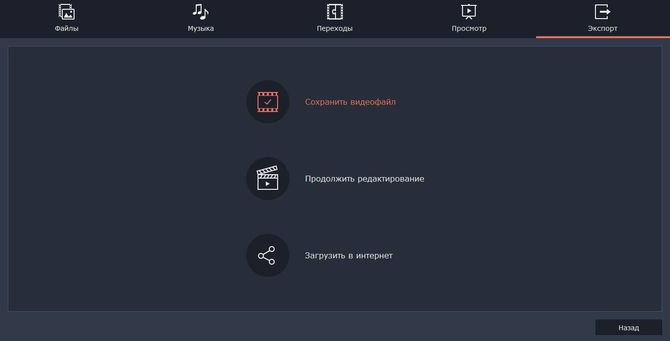
Как быстро сделать красивую презентацию в PowerPoint в 2023 году
Ускорение игр на компьютере
ФотоШоу
Небольшая утилита с возможностью создавать простое слайд шоу из фотографий с музыкой. Редактор позволяет изменять исходное изображение прямо в программе и накладывать специальные эффекты для создания более интенсивного видеоряда. Из положительных сторон можно отметить – русскоязычный интерфейс, возможность стабилизации изображения. Недостатки утилиты – полная версия (платная) поддерживает добавления видеоматериала, в бесплатной версии такой функции не предусмотрено, также нет возможности подстраивать длительность аудио композиции под общую продолжительность шоу. Установить ФотоШоу на компьютер можно, воспользовавшись ссылкой.
- После загрузки программы, автоматически открывается меню выбора режима работа. Следует использовать пункт «Новый проект».

- Сервис автоматически откроет меню добавления объектов. Из имеющихся папок на компьютере стоит выбрать нужные изображения. Сделать это можно, дважды кликнув мышкой на объект. После чего материал появится в строке редактирования.

- При необходимости на объект можно добавлять эффекты, и выбирать переходы. Меню этих разделов располагается в верхней части страницы. Использование инструментов происходит идентично. Для применения, наиболее понравившегося варианта, следует дважды нажать на него.

- Использование аудио сопровождения доступно в верхней панели управления, в разделе «Музыка». При нажатии на кнопку, запускается меню добавления аудиофайлов. Здесь требуется перенести аудио с компьютера, нажатием клавиши «Добавить музыкальный файл».
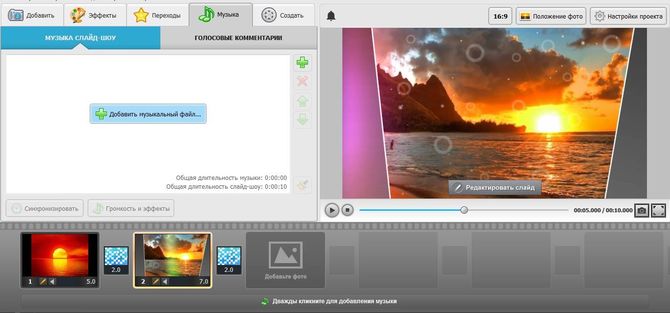
- Для сохранения материала следует использовать пункт «Создать» и выбрать наиболее подходящий вариант экспорта проекта.
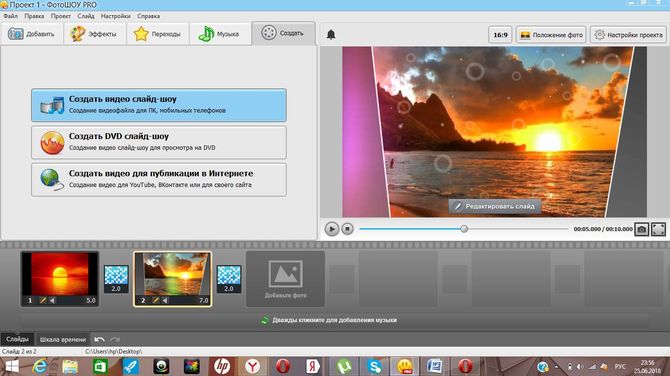
ProShow Gold
Утилита, позволяет создавать слайд-шоу любой сложности. Здесь имеется не только возможность добавления аудио сопровождения, но и дорожки редактирования аудио полей. Из достоинств стоит отметить несколько форматов сохранения с поддержкой HD. Из минусов – отсутствие русскоязычного интерфейса и сложность в управлении программой ProShow Gold в первый раз.
- После установки приложения, автоматически запускается меню добавления объектов. Пользователю требуется выбрать папку для экспорта или отдельные файлы. Для добавления, следует кликнуть дважды левой клавишей мыши, на выбранный объект. После чего изображения появятся в строке редактирования и тайминга.
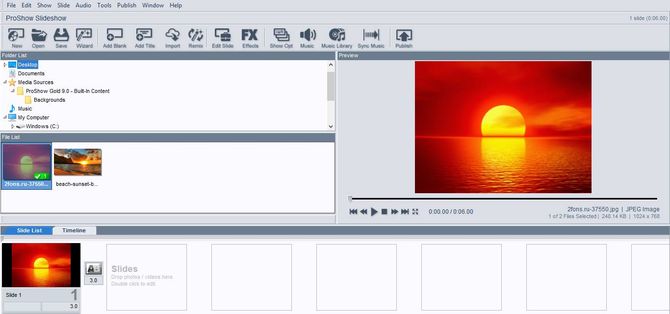
- В этом же окне пользователь может по необходимости добавить аудиофайл, который отобразится в строке ниже.

- Для использования переходов, в строке изображений требуется кликнуть дважды левой кнопкой мыши на соответствующий значок. После нажатия откроется редактор переходов. Здесь пользователь может настроить смену слайдов по своему усмотрению.
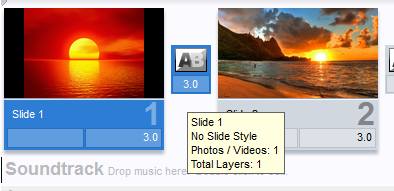
- Выполнив все необходимые настройки проекта — его требуется сохранить. Для исполнения этого действия необходимо нажать в верхнем меню страницы пункт «Publish».
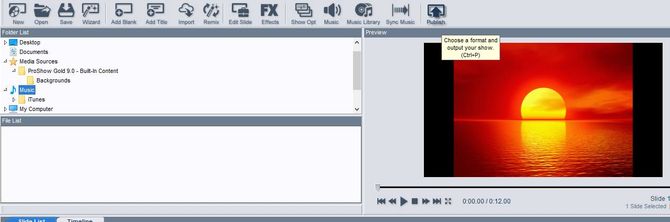
- После чего откроется меню сохранения и экспорта. Здесь пользователь самостоятельно выбирает необходимый пункт и то, что требуется сделать с видеофайлом.
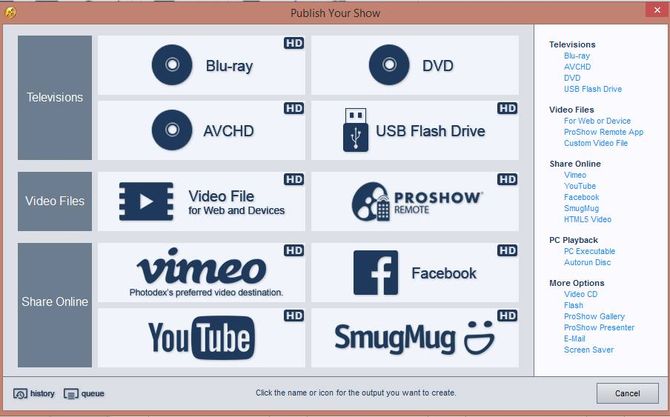
Избавляемся от рекламы в скайпе
Icecream Slideshow Maker
Приложения для создания простых слайд-шоу, подходит для домашнего использования и не предусматривает работы над сложными проектами. Имеется поддержка форматов JPEG, BMP и PNG. Клиенту приложения также предлагается установить фоновое сопровождение объектам. В приложении есть возможность работать с русскоязычным интерфейсом. Скачать сервис можно на официальном сайте IcecreamApps.
- После установки приложения, редактор сразу предложит добавить объекты для дальнейшего редактирования. Требуется кликнуть левой кнопкой мыши пункт «Добавить фото для начала создания слайд шоу».

- После добавления элементов, пользователь окажется в меню работы над проектом. Здесь при необходимости можно добавить аудио сопровождение с компьютера. Для этого нужно в правой части экрана выбрать раздел «Добавить Аудио». После чего сразу откроется панель добавления файлов из папки компьютера.
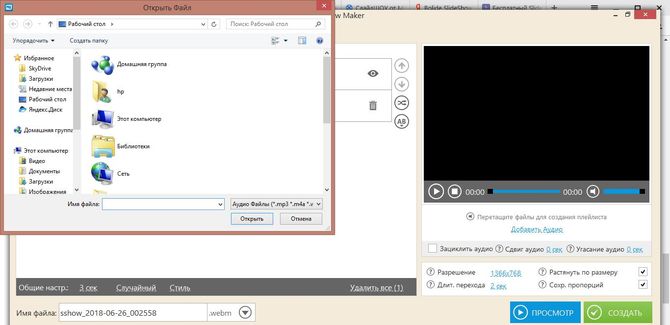
- После перемещения необходимого материала, следует использовать кнопку «Создать», расположенную в правом нижнем углу страницы.
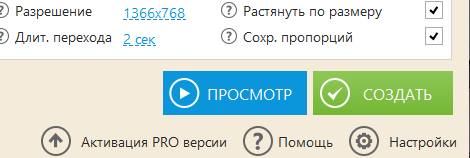
- Откроется раздел вариантов сохранения и экспорта готового слайд-шоу из фотографий. Для использования выбранного действия на него следует навести курсор мыши и кликнуть левой клавишей два раза.
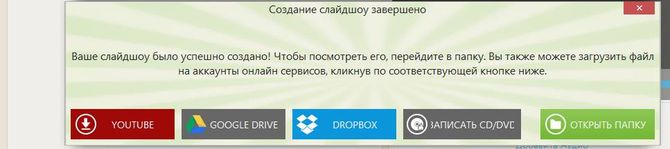
Bolide SlideShow Creator
Утилита поддерживает форматы MKV, AVI, FLV, MP4, WMV, позволяет использовать переходы и накладывать эффекты на объекты. Файлы можно масштабировать, а также добавлять текстовые заметки. Для того чтобы загрузить приложение можно воспользоваться ссылкой на ресурс Slideshow Creator.
- После загрузки и установки утилиты, сразу открывается меню добавления файлов, с которым в последующем предстоит работать. Для того чтобы добавить изображения нужно извлечь их из папки компьютера, нажатием левой кнопки мыши.

- При необходимости наложения аудио файлов, в верхнем меню управления требуется открыть пункт «Аудио файлы» и добавить необходимые элементы из папки компьютера.
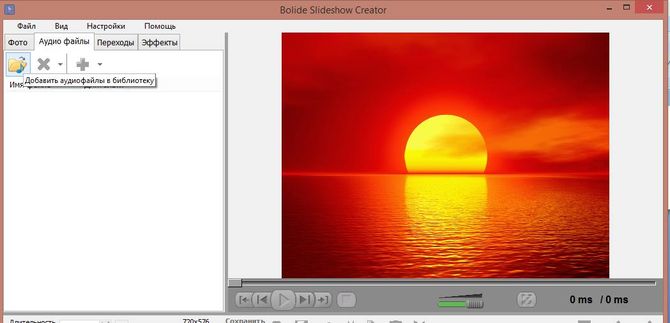
- Работа с переходами и эффектами доступна также в верхнем меню страницы. Для добавления необходимого элемента требуется выбрать соответствующий пункт меню. Из открывшегося списка, следует подобрать наиболее понравившийся элемент и кликнуть по нему для совершения выбора.

- Для сохранения слайд–шоу нужно в верхней части страницы выбрать раздел «Файл», а далее нажать «Сохранить как».

PowerPoint
Приложение имеется практически на всех компьютерах, функционирующих с помощью операционной системы Windows. Утилита предназначена прежде всего для создания презентаций, но также поддерживает возможность работы с простыми слайд-шоу. Здесь пользователь может добавлять видео и аудио объекты, располагая их в необходимом порядке. Интерфейс представлен на русском языке. Скачать приложение можно на официальном сайте разработчика.
- После открытия программы, в верхнем меню страницы следует открыть вкладку «Вставка» и выбрать пункт «Фотоальбом». Для того чтобы работать было проще, фотографии, которые будут использоваться в слайд-шоу лучше сгруппировать в одну папку заранее.

- Откроется окно настройки добавления изображений, здесь требуется выбрать папку, в которой хранятся файлы и по одному добавлять их в проект.

- После загрузки всех изображений, следует кликнуть клавишу «Создать», расположенную в правом нижнем углу страницы.
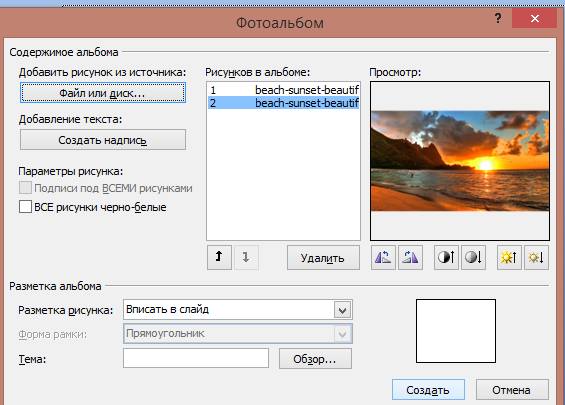
- Для добавления аудиофайлов, потребуется в верхнем открывшемся меню страницы нажать пункт «Звук», располагающийся с правой стороны листа.

- Для сохранения результата необходимо нажать кнопку «Офис», находящуюся в левом верхнем углу страницы. Далее пункт «Сохранить как» и выбрать необходимый формат. Лучше всего выбирать формат презентации, так к редактированию слайд-шоу можно будет вернуться в любой момент.

Spaces.ru – обзор сайта для обмена музыкой, фильмами и другой информацией
3GP Photo Slideshow
В приложении имеется две вервии: бесплатная, находящаяся в свободном доступе и полная версия, которую приобрести пользователь сможет за цену, не превышающую 40$. Бесплатная версия позволяет создавать слайд-шоу на личном компьютере и смартфоне с применением эффектов на выбранные объекты.
Большая часть эффектов доступна в полной версии программы. Здесь имеется возможность выгрузки нового проекта сразу на страницу в социальные сети, избегая этапа скачивания и загрузки объекта на рабочий компьютер. Из минусов – отсутствие русскоязычного интерфейса. Также утилита поддерживает возможность добавления звукового сопровождения.
Главный недостаток – стоимость полной версии. Сервис 3GP Photo Slideshow подойдет для создания несложных проектов и позволяет избежать форматирования при сохранении, благодаря поддержанию большей части цифровых видео форматов: MPEG, MPEG-4, 3GP, MOV, AVI, FLV, SWF, MKV, H.264, MP4, MPEG-1, MPEG-2, HD.
Picrolla — создавай слайд шоу для друзей

Пикролла — это онлайн сервис, однако мы включим его в сегодняшний обзор, поскольку функционалом он не уступает полноценным программам и полностью на русском языке. Имеет доступ к социальным сетям и формирует слайд-шоу на основе использования фотографий, из альбомов пользователя. При желании видеоряд можно создать на основе фотографий пользователей. Поддерживает формат HD и возможность публиковать новый проект сразу на странице в социальной сети.
В приложении пользователь самостоятельно может определить аудиоряд, который автоматически будет подведен по таймингу к длине продолжительности видео. Ресурс полностью на русском языке и предоставляет возможность выбора темы проекта. Для того чтобы воспользоваться сервисом необходимо перейти по ссылке на сайт.
Источник: composs.ru
Как сделать слайд-шоу на компьютере? Программа для слайд-шоу
Люди, занимающиеся фотографией, часто задумываются о том, как представить свои творения зрителю наиболее эффектно. Одним из самых простых способов добиться этой цели является создание слайд-шоу. При желании так можно продемонстрировать целую серию фото, добавив интересные переходы и подходящую музыку. Итак, как сделать слайд-шоу на компьютере?
Специальные программы
Создаются слайд-шоу с использованием самых разных программ — как платных, так и бесплатных. Их можно приобрести в магазине либо скачать в сети. Кроме того, существуют специальные онлайн-сервисы. Большинство из них – англоязычные. Что же касается редакторов, то далее рассмотрим возможности некоторых из них, наиболее популярных.
Слайд-шоу в редакторе PowerPoint
Программа для слайд-шоу PowerPoint считается одним из лучших на сегодняшний день приложений такого рода. Интуитивно понятный интерфейс и масса возможностей, предоставляемых пользователю, делают ее необыкновенно популярной. Слайд-шоу с ее использованием создаются в несколько шагов.
Предварительно, конечно, необходимо выбрать подходящие фотографии и для удобства поместить их в отдельную папку. Далее открываем программу и переходим во вкладку «Вставка». Затем переходим в раздел «Фотоальбом» и выбираем опцию «Создать фотоальбом». В появившемся меню находим команду «Файл или диск». После этого выделяем у себя на компьютере нужные фото и нажимаем поочередно на «Вставить» и «Создать».
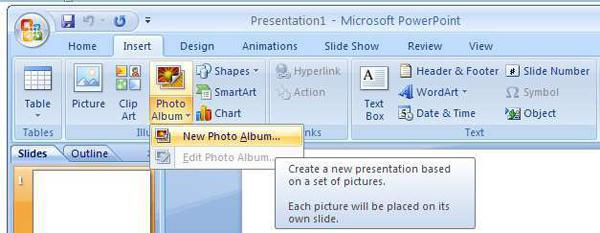
На следующем этапе жмем на «Вид» и выбираем опцию «Сортировщик слайдов». Здесь редактор предоставляет пользователю возможность менять кадры местами. Далее следует выбрать режим. Лучше всего нажать на «Обычный». После этого можно будет изменить название клипа. Чтобы сделать его эффектным, следует зайти во вкладку «Переходы».
При желании можно установить как разные переходы между фото, так и один и тот же. В последнем случае следует нажать на «Применить ко всем».
Сохранение файла в PowerPoint
Итак, мы выяснили, как сделать слайд-шоу на компьютере в программе PowerPoint. Теперь посмотрим, как можно его сохранить. Для этого лучше всего выбрать тип файла Windows Media Video. В этом случае в последующем созданное слайд-шоу можно будет просматривать в любом медиапроигрывателе.
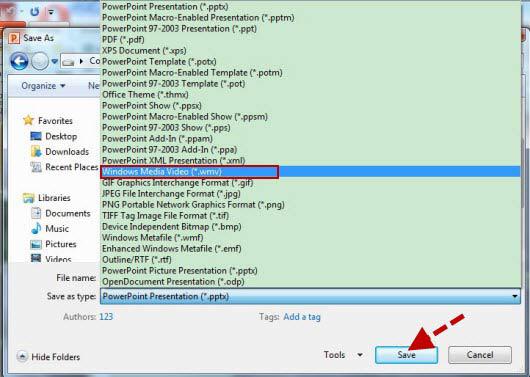
Программа PowerPoint предоставляет пользователю еще одну интересную возможность. При желании можно изменить оформление, размеры и стиль фотографий. Кроме того, разработчики встроили в редактор уже готовые шаблоны. Чтобы воспользоваться одним из них, необходимо пройти в главное меню, а далее «Создать» — «Готовые шаблоны». Выбранный шаблон можно откорректировать по своему усмотрению.
Слайд-шоу в программе PhotoShow
Редактор PhotoShow – еще одно достаточно популярное приложение, предназначенное для создания слайд-шоу из фотографий. Программа также предоставляет пользователю массу интересных возможностей. Перед началом создания клипа необходимо так же, как и в первом случае, подобрать подходящие фото. Кроме того, понадобится какой-нибудь музыкальный файл.
Фотографии помещают в отдельную папку. При этом желательно расположить их в том порядке, в котором они далее будут показываться на экране, и пронумеровать.
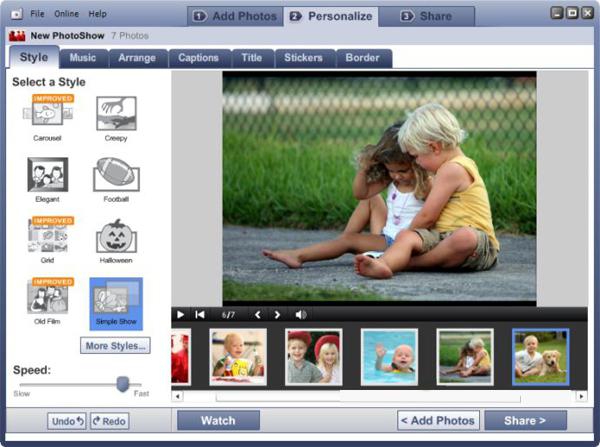
Теперь рассмотрим, как сделать слайд-шоу на компьютере с использованием редактора PhotoShow. Для начала следует дважды кликнуть по ярлыку-солнышку и выбрать пункт «Новый проект». Далее слева нужно найти папку с сохраненными фото и нажать на нее. После этого все изображения появятся справа. На следующем этапе следует перенести нужные фотографии на панель, расположенную внизу.
Здесь изображение появляется после клика по нему вверху. Можно также нажать на значок папки под фотографиями. В этом случае все они будут перемещены на нижнюю панель одновременно.
Теперь можно перейти во вкладку «Переходы». При желании можно выбрать любой из них. После клика по какому-либо переходу он вмонтируется между первым и вторым фото. При этом появится кнопка «Применить ко всем».
После выбора переходов можно приступать к музыкальному оформлению будущего слайд-шоу. Для этого нужно нажать на расположенную внизу кнопку «Настройка проекта». Далее – «Музыка» — «Добавить музыкальный файл». В открывшемся окне выбираем подготовленную заранее композицию — «Открыть». После закачки файла следует нажать на кнопку «Синхронизировать».
Затем можно приступить к настройке экрана. Для этого необходимо опять нажать на кнопку «Настройка проекта». Здесь, помимо всего прочего, можно изменить интервалы показа самих фотографий, а также переходов между ними. Сохраняем готовое слайд-шоу и идем во вкладку «Экран». Здесь можно выбрать размер экрана. Лучше всего поставить такие пропорции, которые имеются у самих фотографий.
Тогда изображения будут показываться без черных полос сверху и снизу. Так можно создать свадебное, детское слайд-шоу и т.д.
Видеослайд-шоу в программе PhotoShow
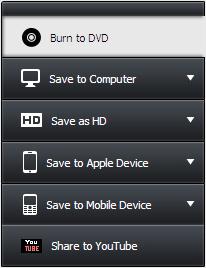
Для того чтобы сделать красивое видео, необходимо выставить пропорции изображений 16:9. Нажимаем на «Создать» — «Создать видеослайд-шоу», а затем выбираем высокое качество HD. Выставляем пропорции экрана 16:9 для видео и жмем на «Конвертировать». Сохраняем полученное видео в любую папку, предварительно дав проекту имя.
Другие программы
Рассмотренные выше приложения являются платными. Без покупки ключа пользоваться можно только триал-версиями. Для создания слайд-шоу существуют и другие подобные редакторы. Достаточно популярными являются, к примеру, Movie Maker, Smilebox, Foto2avi и т.д. Очень неплохой считается также бесплатная программа для слайд-шоу Bolide® Slideshow Creator.
Принцип работы с ней очень похож на принцип работы с PhotoShow и PowerPoint. Предварительно выбираются нужные фото. Далее устанавливаются переходы между ними, а затем шоу синхронизируется с музыкальным файлом. При желании практически в каждом редакторе к фотографиям можно подобрать сопровождающий текст.
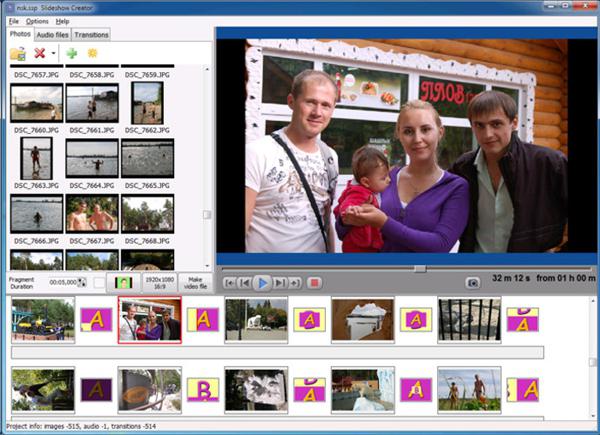
Слайд-шоу онлайн
Большинство онлайн-сервисов предоставляет своим посетителям возможность создания слад-шоу совершенно бесплатно. На некоторых из них нужно предварительно пройти регистрацию. Некоторые сервисы платны. В этом случае перед созданием клипа необходимо будет внести определенную, обычно не слишком большую, сумму.
Таким образом, вопрос о том, как сделать слайд-шоу на компьютере, никакой особенной сложностью не отличается. Достаточно скачать одну из имеющихся на сегодняшний день программ, предназначенных для этой цели, и потратить несколько минут на ее изучение.
Источник: fb.ru
Как легко сделать слайд шоу с музыкой из фотографий

Привет, уважаемые гости и читатели блога! Сегодня (как обычно подробно) разберём, как сделать слайд шоу из фотографий с музыкой и красивыми переходами.
Причём создать такое слайд шоу сможет каждый, независимо от уровня знаний и навыков работы с ПК.
Буквально на днях увидел на одном из блогов статью по созданию слайд шоу и вспомнил, что сам в своё время, когда только начинал осваивать ПК и Интернет, искал решение этого вопроса.
Статья, которую я прочёл на блоге, скорее рассчитана на пользователей с опытом, и наверняка вызовет много вопросов у новичков.
Поэтому я решил написать для вас максимально подробную инструкцию: как самостоятельно и бесплатно сделать слайд шоу на компьютере.
Создавая слайд шоу, то есть, превращая фотографии в видео, вы можете решать такие вопросы:
- Удобный просмотр фотографий
- Наслаждение эффектами переходов
- Прослушивание любимой музыки при просмотре
- Вместо фото выгружать в соцсети слайд шоу
- Запечатлеть в слайд шоу любое событие
- Зарабатывать в интернете на создании слайд шоу
Для создания слайд шоу мы будем использовать простую программу. Программа мало весит и максимально проста в использовании.
Бесплатная программа для создания слайд шоу
Итак, друзья! Чтобы скачать бесплатную программу для создания слайд шоу и ваших фото, переходите на сайт https://rus.slideshow-creator.com/ и скачиваете установщик программы в правой верхней части сайта.
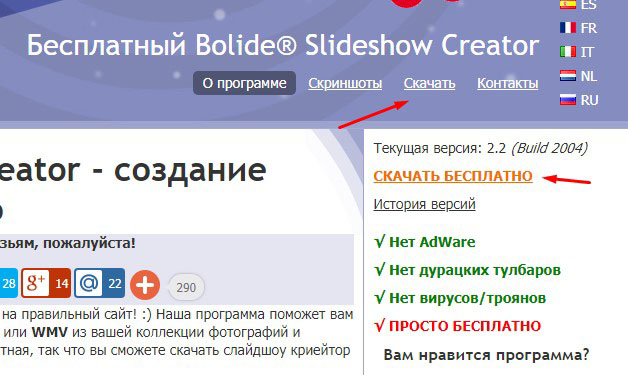
Затем кликом мыши запускаете установочный файл. Откроется окно выбора языка. Жмёте “OK”

В следующем окне нажимаете “Далее”
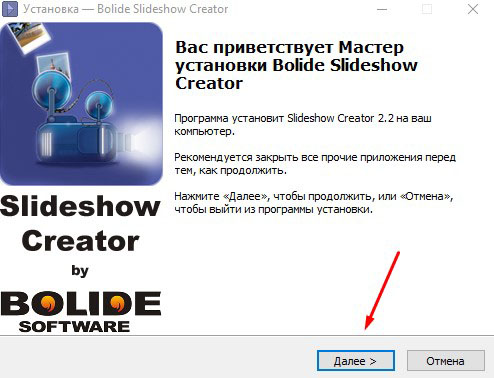
Принимаете соглашение и снова жмёте “Далее”
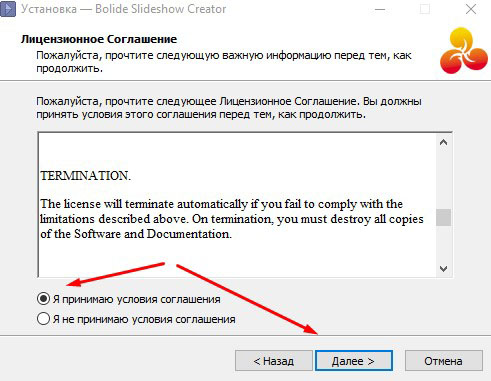
В следующем окне вы можете выбрать место установки программы. По умолчанию программа устанавливается на системный диск.
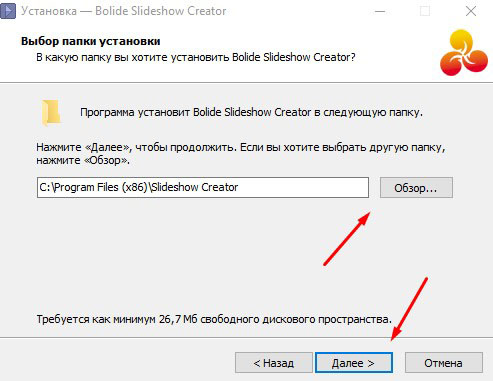
И снова жмёте “Далее”
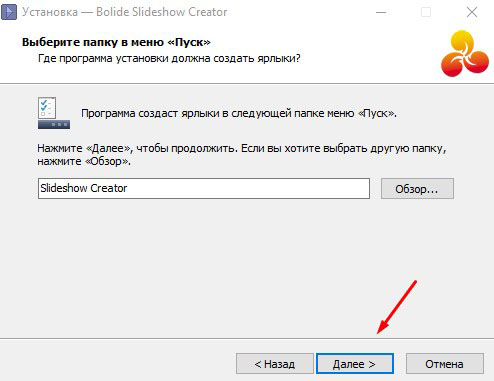
В следующем окне есть возможность не отображать ярлык программы на рабочем столе сняв соответствующую галочку. По умолчанию ярлык программы будет отображаться. Жмёте “Далее”
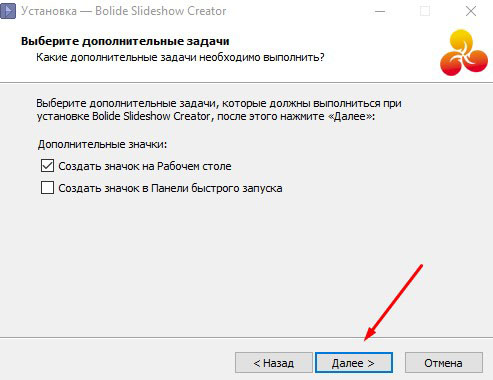
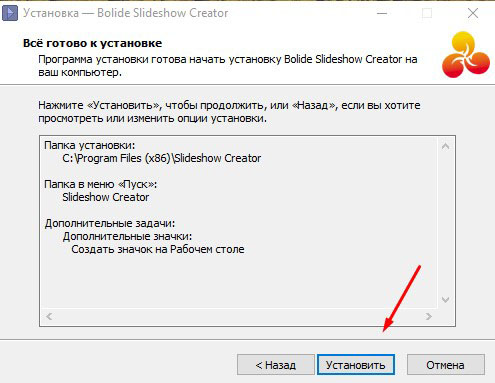
Ждёте пока установится программа. Затем жмёте “Завершить” и программа автоматически запустится, если не снимите галочку.
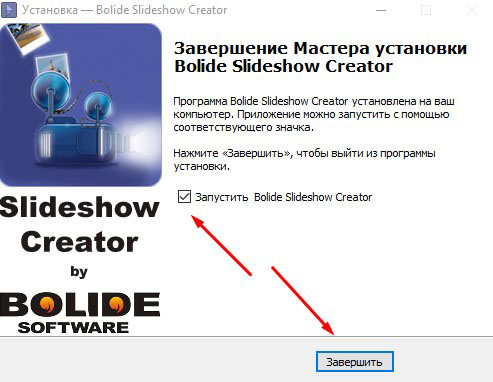
Скорее всего программа перебросит вас на свой сайт. Закрываете сайт и переходите к созданию слайд шоу.
В левом верхнем углу жмёте иконку папки и выбираете фотографии для создания слайд шоу.
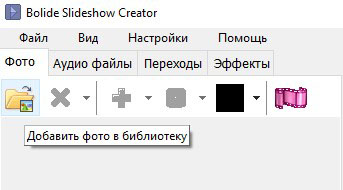
Выбранные фотографии появятся в библиотеке программы в верхней части. Чтобы добавить в определённом порядке, просто перетаскиваете мышью каждую фотографию на панель ниже.
Если неважно в каком порядке будут проигрываться слайды, тогда жмёте иконку как показано на скриншоте и выбираете “Добавить все случайно”
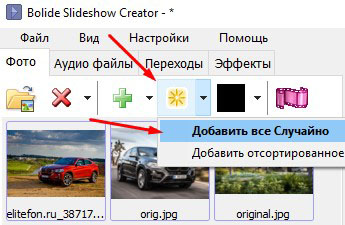
На временной шкале внизу появятся ваши фото. Здесь вы можете отрегулировать длительность фрагмента, перетащить мышью аудио файл, вставлять переходы, и т. д. Всё интуитивно понятно.
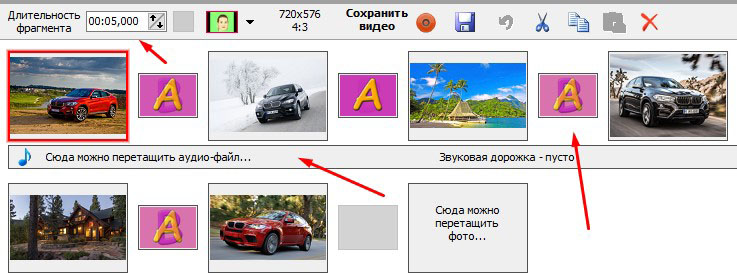
Чтобы добавить переходы между слайдами, идёте в уже знакомую панель инструментов, жмёте “Переходы”, а затем понравившийся переход из списка перетаскиваете мышью на временную шкалу как показано на скриншоте.
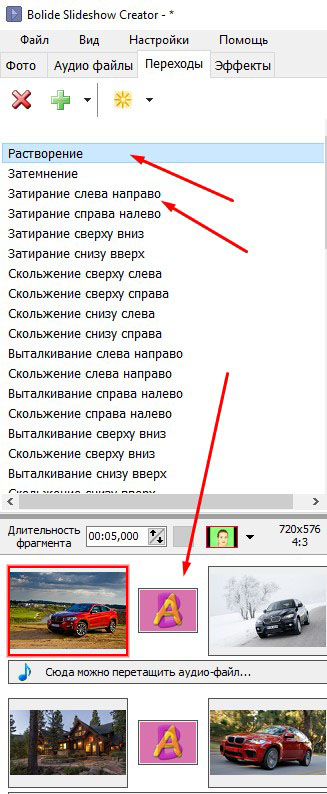
Таким же образом добавляете в библиотеку аудио файл.
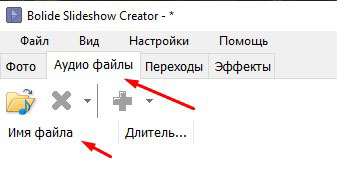
Из библиотеке перетаскиваете мышью музыку на временную шкалу слайд шоу.
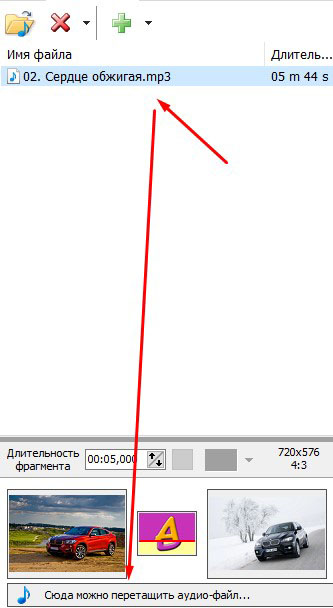
По умолчанию музыка ляжет ровно по размеру слайд шоу. Если хотите настроить индивидуально, просто кликните два раза на аудио во временной шкале и поэкспериментируйте с настройками.
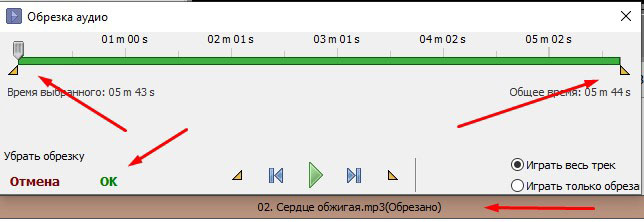
Когда всё готово жмёте “Сохранить видео”
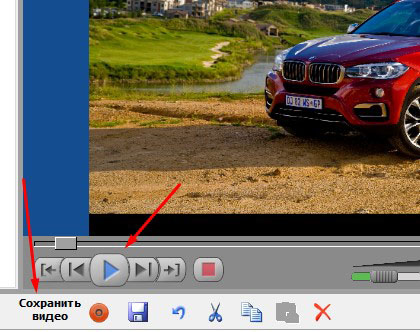
В открывшемся окне настраиваете формат слайд шоу на вывод. Даёте название, выбираете папку для сохранения, качество и формат. Затем жмёте “Поехали”
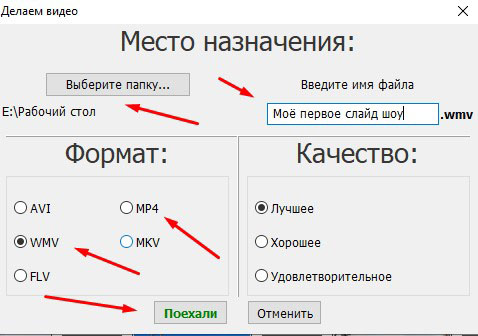
Начнётся вывод слайд шоу. Здесь так же можно выбрать настройки или оставить по умолчанию.
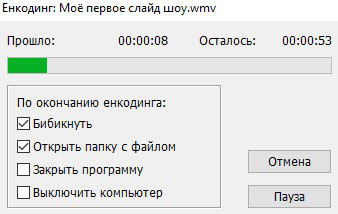
Как создать слайд шоу без скачивания программ
Есть быстрое решение для тех, кто не хочет тратить время на скачивание и установку программ. Fromfoto.com — это онлайн видеоредактор для создания слайд шоу из фотографий и видео, созданный на базе профессиональной программы After Effects.
Давайте разберёмся, как работать в сервисе. После того, как вы перешли на сайт, нажимаете “Создать клип”
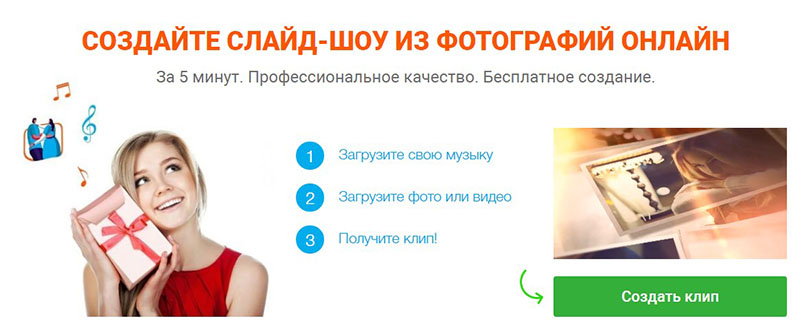
Далее подбираете подходящую тему для вашего слайд шоу.
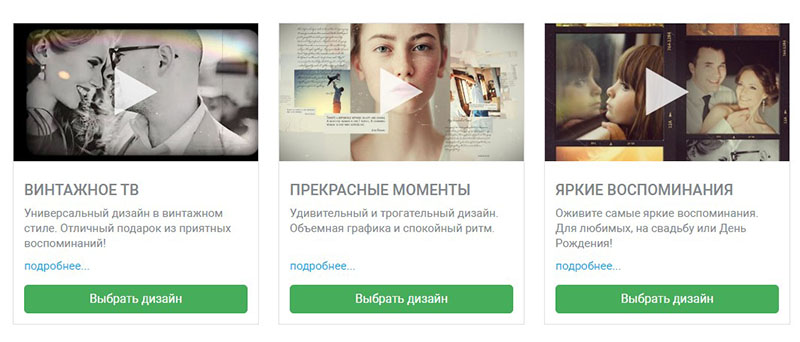
Затем загружаете музыку, которую хотите вставить в клип.
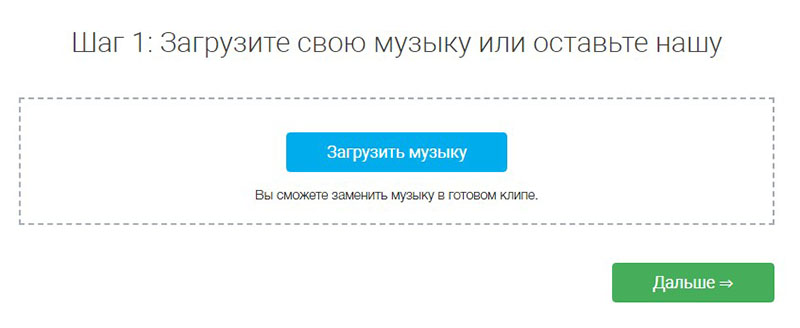
Дальше загружаете подобранные заранее фотографии. Количество изображений ограничено до 25, но в большинстве случаев этого достаточно.
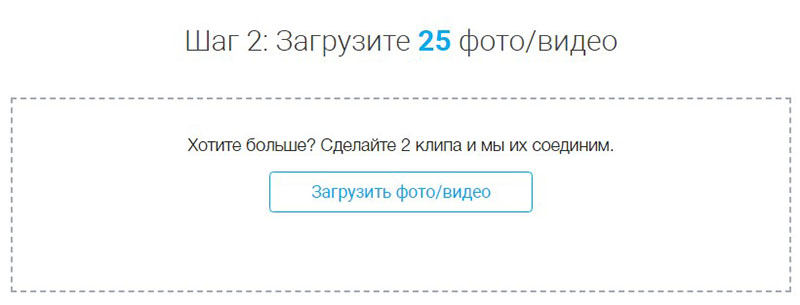
В следующем окне напишете текст, который будет появляться вначале слайд шоу.
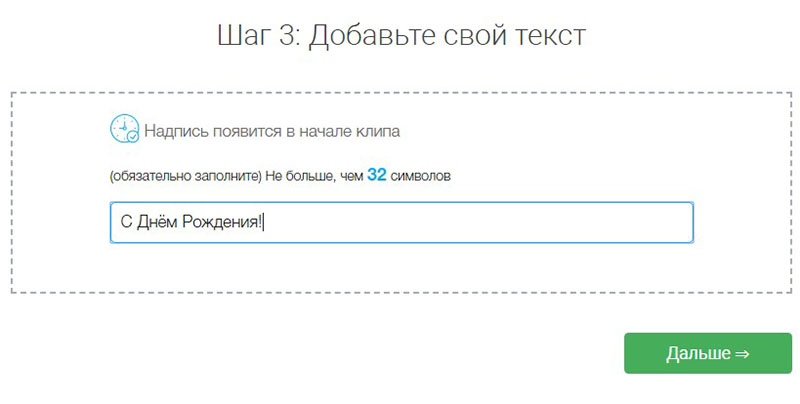
Далее указываете email на который вам вышлют готовый клип.
На почте подтверждаете email и ожидаете обработки заказа. Обработка может занять несколько часов, но есть возможность получить заказ вне очереди в течение часа, оплатив несколько рублей на развитие сервиса.
Всё! Наслаждайтесь созданным слайд шоу из фотографий с любимой музыкой!
Источник: ruslanosharov.com